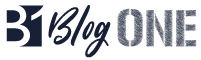WordPress est une plate-forme qui permet de créer tout type de sites internet : des sites de e-commerce, des sites vitrine, des annuaires …. Cependant, votre site Web n’ira nulle part si vous ne pouvez pas le mettre à jour, insérer des contenus, si vous ne vous souvenez pas comment vous connecter à votre tableau de bord WordPress. L’URL de connexion est un élément capital de WordPress !
Votre URL de connexion WordPress peut varier en fonction de plusieurs facteurs. Par exemple, si vous avez installé WordPress dans un sous-répertoire, le système de gestion de contenu (CMS) utilisera une structure d’URL différente de l’URL par défaut.
Dans cet article, nous allons passer en revue le fonctionnement du système de connexion WordPress et plusieurs approches pour trouver son URL. Et répondre aux diverses questions concernant la connexion WordPress en règle générale.
Ensuite, nous parlerons des moyens de sécuriser votre page de connexion. Allez au travail !
Commençons par le début …
Donc, pour pouvoir accéder à votre tableau de bord WordPress, vous devez vous connecter et pour cela vous avez besoin de votre URL de connexion.
URL de connexion
Qu’est-ce que l’URL de connexion WordPress ?
URL signifie Uniform Resource Locator. Une URL est l’adresse d’une ressource unique donnée sur le Web. L’URL de connexion est l’adresse qui va vous permettre d’accéder à votre console d’administration WordPress, le tableau de ord de wordpress.
A quoi ressemble une URL de connexion wordpress par défault ?
Sur une installation WordPress classique, vous pouvez généralement localiser votre page de connexion en utilisant l’une de ces trois structures d’URL:
- votrenomdomaine.fr/admin
- votrenomdomaine.fr/login
- votrenomdomaine.fr/wp-login.php
Pourquoi avez-vous besoin de l’URL de connexion?
La page de connexion est la porte d’entrée votre site Web WordPress et de votre tableau de bord. Une fois connecté, vous pouvez faire vivre votre site : créer de nouveaux articles, ajouter de nouvelles pages, modifier votre design, ajouter des plugins, etc. L’URL de connexion vous conduit à cette page de connexion.
Présentation rapide du tableau de bord ou admin de wordpress
En tant que propriétaire d’un site WordPress, le tableau de bord ou tableau d’administration de la plateforme WordPress, aussi appelé Admin ou Panneau admin, panneau d’administration, ou WP admin, est la section la plus importante de votre site Web. Il est indispensable à wordpress, du panneau de contrôle vous pourrez administrer votre site Internet.
A partir du tableau d’admin, vous pouvez créer de nouvelles pages, >gérer tout votre contenu, texte, image, vidéos .. changer de thème, intégrer de nouvelles fonctionnalités en installant de nouveaux plugin et configurer l’intégralité de votre site en quelques clics. Il est également facile à utiliser, simple d’accès et intuitif à naviguer pour les propriétaires de sites Web nouveaux et expérimentés.
QU’EST-CE QUE LE TABLEAU DE BORD WORDPRESS ? Le tableau de bord WordPress ou panneau d’administration WP ou zone d’administration WP, est une section privée de votre site Web où vous pouvez effectuer des tâches administratives. Dans votre tableau de bord d’administration, vous pouvez modifier le thème de votre site, modifier ou créer des pages, installer des plugins, télécharger du contenu et des médias, ajouter du CSS personnalisé au code de votre site Web, etc.
Comment trouver votre URL de connexion WordPress ?
Votre URL de connexion WordPress pour vous connecter au tableau de bord peut varier en fonction de plusieurs facteurs : Si, par exemple, vous avez installé votre WordPress dans un sous-répertoire. Le CMS (Système de gestion de contenu) utilisera une structure d’URL différente. Si vous pouvez identifier le type de configuration avec lequel vous travaillez, trouver votre URL de connexion est beaucoup plus facile.
Dans cet article qui s’adresse à ceux qui débutent avec wordpress, nous allons passer en revue le fonctionnement du système de connexion WordPress ainsi que tous les sujets liés à la connexion WordPress.
L’URL par défaut de votre connexion WordPress est la même version URL que pour visiter votre site mais on ajoute «/ wp-admin».
Exemple :
Si votre adresse pour visiter votre site web est : L’URL pour accèder au tableau de bord ou console WordPress est : www.votrenomdomaine.fr/wp-admin
QU’EST-CE QUE L’URL DE CONNEXION DE VOTRE SITE WORDPRESS ? C’est l’adresse qui va vous permettre d’accèder à la console d’administration de WordPress. Par défaut l’URL s’écrit ainsi : www.votrenomdomaine.fr/wp-admin
Les différents types d’URL de connexion WordPress
Trouver votre URL de connexion WordPress est simple mais sa structure dépend avant tout de la façon dont vous avez installé WordPress.
L’URL par défaut
Sur une installation WordPress classique, vous pouvez généralement localiser votre page de connexion en utilisant l’une de ces trois structures d’URL:
- votrenomdomaine.fr/admin
- votrenomdomaine.fr/login
- votrenomdomaine.fr/wp-login.php
La troisième structure d’URL est la structure d’URL correcte pour la page de connexion WordPress. Les hébergeurs mettent en place des redirections automatiques votrenomdomaine.fr/login.
Pour que ces trois exemples fonctionnent, vous ne devez pas avoir installé WordPress dans un sous-dossier ou sous-domaine.
WordPress est installé dans un sous-dossier
La page de connexion WordPress fonctionne de la même façon, que vous ayez installé WordPress à la racine, ou dans un dossier. Mais la structure de l’URL change comme indiqué ci-dessous :
Votre sous-répertoire se nomme « monrepertoire ».
- votrenomdomaine.fr/monrepertoire/admin
- votrenomdomaine.fr/monrepertoire/login
- votrenomdomaine.fr/monrepertoire/wp-login.php
URL de connexion avec sous-domaine
Si vous utilisez un sous-domaine pour votre site WordPress, votre URL de connexion ressemblera à l’une de ces trois structures :
- sousdomaine.votrenomdomaine.fr/login
- subdomain.votrenomdomaine.fr/admin
- subdomain.votrenomdomaine.fr/wp-login.php
Vous serez alors redirigé vers votre page de connexion.
3 STRUCTURES D’URL DE CONNEXION SONT POSSIBLES : Cas classique : votrenomdomaine.fr/admin URL et sous dossier : votrenomdomaine.fr/monrepertoire/admin URL et sous domaine : subdomain.votrenomdomaine.fr/admin
Pour vous protéger votre site WordPress contre les diverses attaques, vous pouvez changer l’adresse, l’URL de votre page de connexion.
Comment se connecter à l’admin ou accéder à votre tableau de bord wordpress?
Comment s’identifier sur WordPress ?
Quels sont informations et paramètres qui vous permettent de vous connecter à wordpress
- Votre nom d’utilisateur ou adresse e-mail : il s’agit du nom d’utilisateur ou adresse e-mail que vous avez défini lors de l’installation de WordPress.
- Votre mot de passe : il s’agit du mot de passe que vous avez défini lors de l’installation de WordPress.
Petit conseil : Lors de l’installation de WordPress, renforcer la sécurité de votre site Internet en choisissant un nom d’utilisateur autre que Admin et surtout définissez un mot de passe fort afin que les robots ne puissent pas le deviner.
Les attaques par force brute ne sont que des tentatives fréquentes et répétées de deviner le mot de passe. Si le mot de passe est faible, les robots réussiront à le trouver. Un mot de passe fort doit utiliser une combinaison de chiffres et de lettres, de majuscules et de minuscules. Ajoutez aussi deux symboles comme « @ » ou alors ‘!’. WordPress offre la possibilité de générer un mot de passe fort, utilisez cette possibilité.
Les différentes étapes pour vous connecter à votre tableau d’administration wordpress
La page de connexion WordPress
Étape 1 – Pour accéder au tableau de bord de wordpress, il vous suffit de saisir l’adresse suivante : www.votrenomdomaine.fr/wp-admin ou d’ajouter /wp-admin à la fin de votre URL.

Étape 2 – Saisissez votre nom d’utilisateur, aussi appelé identifiant ou votre adresse e-mail et le mot de passe que vous avez choisi lors de l’installation de votre WordPress.
Le tableau de bord WordPress
Une fois connecté, le tableau de bord de wordpress apparait.

A partir de là vous pouvez commencer à travailler sur votre site Internet.
QUELS SONT LES PARAMETRES UTILES POUR VOUS CONNECTER A VOTRE CONSOLE WORDPRESS ? Votre nom d’utilisateur ou adresse e-mail & votre mot de passe – Ces paramètres ont été définis lors de l’installation de WordPress
Dans cette première partie, je vous ai présenté une connexion WordPress avec une URL classique, par défaut, cas général ou votre site Internet a bien été installé à la racine de votre serveur. mais d’autres cas peuvent se présenter. Votre site WordPress a pu étre installé dans un sous-répertoire ou utiliser un sous-domaine comme adresse.
Comment se souvenir de l’URL la page de connexion WordPress ?
Si vous avez du mal à vous souvenir de votre lien de connexion WordPress, nous vous recommandons d’ajouter un signet à la barre de signets de votre navigateur.
Vous pouvez également ajouter votre lien de connexion WordPress dans le pied de page de votre site Web, ou dans la barre latérale ou dans le menu. Il existe deux manières très simples de procéder.
La première option consiste à ajouter votre lien de connexion WordPress à vos menus.
Connectez-vous simplement à votre zone d’administration WordPress et allez dans Apparence »Menus .
Cliquez ensuite sur l’onglet Lien pour le développer et ajoutez votre lien de connexion WordPress et votre texte. Une fois que vous avez terminé, cliquez sur le bouton Ajouter au menu pour ajouter ce lien à votre menu. N’oubliez pas non plus de cliquer sur le bouton Enregistrer le menu .
La deuxième option consiste à utiliser le widget par défaut appelé Meta . Ce widget ajoute un lien vers la page de connexion, des liens vers les flux RSS de votre site et un lien vers le site WordPress.org.
Commencez par aller dans Apparence »Widgets et faites glisser le méta-widget vers la barre latérale de votre site Web ou la zone prête pour les widgets. Si vous ne souhaitez pas utiliser le widget Meta, vous pouvez également utiliser le widget Menu ici.
Vous pouvez ajouter le lien de connexion WordPress dans le pied de page, la barre latérale ou dans toute autre zone prête pour les widgets de votre thème
Utiliser « Se souvenir de moi » pour accéder à la page de connexion
Sur votre page de connexion WordPress, il y a une case à cocher intitulée Se souvenir de moi. Lorsque vous cochez cette case avant de vous connecter, cela vous permettra d’accéder directement à la zone d’administration sans vous connecter lors de vos visites ultérieures pendant 14 jours ou des paramètres de cookies de votre navigateur.
Comment retrouver votre mot de passe si vous l’avez oublié ?
Comment récupérer son mot de passe à partir de la page de connexion ?
A partir de la page de connexion, vous pouvez récupérer votre mot de passe. Cliquer sur Mot de passe oublié
Puis saisissez votre email dans le petit formulaire. WordPress va vous délivrer un nouveau mot de passe.
Comment récupérer ou réinitialiser votre mot de passe à partir de PHPMyAdmin ?
Commencez par vous connecter au panneau d’administration PHPMyAdmin depuis votre panneau de contrôle cPanel fourni par votre hébergeur. puis cliquer sur le nom de votre base de données. Puis localisez la table wp_users et cliquez dessus. Editer la ligne.
A partir de là vous pouvez changer le nom d’utilisateur de WordPress. Puis dans le champs wp_pass, sélectionner MD5 de la colonne Fonction, puis saisissez votre nouveau mot de passe dans Valeur. Cliquer sur Valider.
Comment changer votre URL de connexion pour protéger votre site WordPress?
De nombreux problèmes de sécurité peuvent découler de l’ouverture de votre page de connexion. Et plus précisément, les attaques par force brute. En raison de l’omniprésence de WordPress, ces types d’attaques sont de plus en plus courantes. L’une des raisons est que la grande majorité des utilisateurs de WP conservent l’URL de connexion sous ce format : mondomain.fr/wp-admin pour se connecter.
Comment personnaliser l’URL de connexion wordpress ?
Vous pouvez changer ou utiliser une URL de connexion personnalisée afin de protéger votre site WordPress. Vous utiliserez alors une structure d’URL différente des URL par défaut. L’objectif étant de mieux protéger votre site contre les tentatives d’accès malveillants.
Mais il ne faudra pas oublier la nouvelle structure d’URL sinon vous ne pourrez plus vous connecter à l’admin de votre site !
Certains hébergeurs vous proposent une option de connexion à partir de votre panel d’hébergement. Vous pouvez l’utiliser pour accéder à votre tableau de bord WordPress et changer l’URL de connexion si vous l’avez oubliée.
Pour protéger votre connexion WordPress, en modifiant l’URL de connexion, il existe plusieurs méthodes.
– En modifiant le fichier .htaccess mais la méthode est un peu délicate.
– En utilisant le Plugin WPS Hide Login – https://wordpress.org/plugins/wps-hide-login/
Comment créer une adresse de connexion personnalisée avec du code ?
Le fichier .htaccess
Le .htaccess est un fichier de configuration distribué, et c’est ainsi qu’Apache gère les changements de configuration par répertoire.
WordPress utilise ce fichier pour manipuler la façon dont Apache sert les fichiers à partir de son répertoire racine et de ses sous-répertoires. Plus particulièrement, WP modifie ce fichier pour pouvoir gérer de jolis permaliens.
Cette page peut être utilisée pour restaurer un fichier .htaccess corrompu (par exemple, un plugin qui se comporte mal).
# COMMENCER WordPress
RewriteEngine On
RewriteRule. * - [E = HTTP_AUTHORIZATION:% {HTTP: Authorization}]
RewriteBase /
RewriteRule ^ index \ .php $ - [L]
RewriteCond% {REQUEST_FILENAME}! -F
RewriteCond% {REQUEST_FILENAME}! -D
RewriteRule. /index.php [L]
# END WordPress
Source : https://wordpress.org/support/article/htaccess/
Créer une URL personnalisée
Pour modifier votre URL de connexion il vous suffit ,d’ajouter du code à votre fichier .htaccess
Par exemple, Si vous souhaitez modifier votre lien de connexion depuis https://votrenomdomaine.fr/wp-login.php à https://votrenomdomaine.fr/login
Ajoutez le code suivant à votre fichier .htaccess :
RewriteRule ^ login $ http://votredomaine.com/wp-login.php [NC, L]
Votre nouvelle URL pour vous connecter sera : https://votrenomdomaine.fr/login
RewriteRule ^ login $ http://votredomaine.com/wp-login.php [NC, L]
# COMMENCER
WordPress RewriteEngine On
RewriteRule. * – [E = HTTP_AUTHORIZATION:% {HTTP: Authorization}]
RewriteBase /
RewriteRule ^ index \ .php $ – [L]
RewriteCond% {REQUEST_FILENAME}! -F
RewriteCond% {REQUEST_FILENAME}! -D
RewriteRule. /index.php [L]
# END WordPress
Cette méthode ajoute seulement une URL plus facile à retenir qui redirige vers la valeur par défaut wp-admin.
Le plugin WPS Hide Login – https://wordpress.org/plugins/wps-hide-login/
Commencez par installer le plugin WPS Hide Login dans votre WordPress. Ce plugin va vous permettre en quelques réglages de modifier votre URL de connexion. Une fois le plugin installé et activé.
Rendez-vous dans Réglages >> WPS Hide Login
A partir de maintenant vous n’avez plus qu’a saisir votre nouvelle URL de connexion et de cliquer sur le bouton Enregistrer les modifications. Le plugin empêche également l’accès au répertoire wp-login.php et wp-admin aux personnes non connectées. En d’autres termes, vous pouvez y accéder si vous êtes connecté. Sinon, vous obtenez une erreur 404.
La page de connexion WordPress
Tout ce que vous avez à faire est de saisir votre nouvelle URL de connexion et de cliquer sur le bouton Enregistrer les modifications . Notez qu’il dit qu’il empêche également l’accès au répertoire wp-login.php et wp-admin aux personnes non connectées. En d’autres termes, vous pouvez y accéder si vous êtes connecté. Sinon, vous obtenez une erreur 404.
Présentation du formulaire de connexion par défaut de WordPress
La page de connexion par défaut se présente ainsi. Il suffit de saisir votre Identifiant et votre mot de passe.
Et de cocher l’option Se souvenir de moi si vous avez peur d’oublier votre mot de passe.
Mais vous savez peut-être que vous pouvez personnaliser cette page.
Comment personnaliser votre formulaire de connexion ?
Il existe des plugins pour personnaliser votre page :
- My Theme login
- Custom Login
- etc..
Comment créer une page de connexion WordPress personnalisé ?
Si vous avez plusieurs utilisateurs sur votre site WordPress, il est logique d’ajouter le formulaire de connexion WordPress dans votre barre latérale ou de créer une page de connexion personnalisée qui correspond à la conception et au thème de votre site.
Les plugin Theme My Login & WPForms
Il existe plusieurs façons de le faire, mais nous vous recommandons d’utiliser le plugin Theme My Login .
Il vous permet de créer des pages de connexion personnalisées et est également livré avec un widget de connexion dans la barre latérale. Vous pouvez simplement ajouter le widget à la barre latérale de votre site Web et il affichera un formulaire de connexion.
Un autre plugin peut être utilisé : WPForms
Problèmes de connexion que vous pouvez rencontrer
Si vous ne parvenez pas à vous connecter à votre tableau de bord, voici quelques erreurs courantes et leurs solutions.
Le mot de passe
Si vous l’avez oublié, ou s’il est incorrect ou si vous l’avez oublié, vous trouverez dans cet article des solutions pour vous dépanner
Les cookies
Certains problèmes de connexion peuvent être liés au fait que les cookies sont désactivés sur le navigateur.
Pour vous assurer que les cookies sont bien activés, vous devez :
- Effacer les cookies du navigateur.
- Effacer le cache du navigateur.
La manipulation pour supprimer les cookies et le cache varie en fonction du navigateur, lisez la documentation spécifique au vôtre : Firefox, Chrome et Safari, ou faites une recherche.
Firefox : https://support.mozilla.org/fr/kb/effacer-les-cookies-pour-supprimer-les-information
Chrome : https://support.google.com/accounts/answer/32050?hl=en&rd=2
Safari : https://support.apple.com/fr-fr/guide/safari/sfri11471/mac
Les extensions
Une extension peut causer un problème de connexion. Suivez les instructions pour désactiver les extensions (https://fr.wordpress.org/support/article/common-wordpress-errors/#une-extension-cree-des-problemes-de-compatibilite) via le tableau de bord.
Les thèmes
Un thème pourrait également être à l’origine d’un problème de connexion. Suivez les instructions pour activer un thème par défaut (https://fr.wordpress.org/support/article/common-wordpress-errors/#votre-theme-est-a-lorigine-du-probleme).
Le fichier wp-login.php
Il se peut que le fichier wp-login.php, qui se charge de la page de connexion, soit corrompu et entraîne des erreurs. Cela est parfois dû à un transfert de fichier ou une mise à jour incomplète.
Pour remplacer ce fichier :
- Téléchargez une archive sur wordpress.org (https://fr.wordpress.org/download/) pour y récupérer le fichier
wp-login.php. - Connectez vous à votre site avec un client FTP (https://fr.wordpress.org/support/article/ftp-clients/), supprimez le fichier
wp-login.phpsitué à la racine de l’installation de WordPress. - Téléversez celui récupéré précédemment.
URL du site incorrect
Il se peut que l’URL du site soit incorrecte.
Si vous avez accès au tableau de bord, allez dans le menu Réglages > Général, et vérifiez que les valeurs des options Adresse web de WordPress et Adresse web du site sont correctes.
Si vous n’avez pas accès au tableau de bord, vous pouvez vérifier que l’URL est correcte directement dans la base de données (https://fr.wordpress.org/support/article/changing-the-site-url/) :
- Sauvegardez votre base de données. (https://fr.wordpress.org/support/article/backing-up-your-database/)
- Accéder à l’administration de la base de données, en utilisant par exemple phpMyAdmin (https://fr.wordpress.org/support/article/phpmyadmin/).
- Ouvrez la table
wp_options(ouprefix_optionssi vous avez personnalisé le préfixe des tables) ; - Cherchez l’option
siteurlet vérifiez sa valeur, si elle est incorrecte, corrigez la en indiquant la bonne URL du site ;
Source : https://fr.wordpress.org/support/article/login-trouble/
Pourquoi opter pour un hebergeur web francais ?
Que vous utilisiez WordPress ou non, il est vrai que vous êtes à la recherche d’un hébergeur web performant. De cette manière, il y a fort à parier que votre site sera attractif, car il va être sécurisé, et bénéficier d’une vitesse de chargement optimisée. Quand vous souhaitez trouver un hébergeur web pour votre site WordPress, il est possible que vous soyez un peu déboussolé face à l’offre importante d’hébergeur web. Si vous souhaitez que votre site internet soit mieux référencé, vous pouvez tout à fait vous tourner vers un hébergeur web français. Si vous avez envie d’en savoir davantage sur le sujet, restez avec nous.
Choisir un hébergeur web de qualité
Lorsque vous souhaitez héberger votre site internet WordPress, il est indispensable de trouver au plus vite un hébergeur web performant. En effet, le choix de votre hébergeur ne doit pas être pris à la légère, car cela peut avoir des conséquences importantes à l’avenir. Par exemple, il est important que votre hébergeur web soit optimisé pour les CMS comme cela peut être le cas d’O2switch. De cette manière, vous pourrez gérer facilement votre site. De plus, il est indispensable que vous ayez un site sous Https avec un certificat SSL. Ainsi, vous êtes sûr que votre site est protégé et qu’il pourra être parcouru sans aucun problème par les visiteurs. De plus, si vous avez une boutique en ligne avec de nombreux produits, il est important de prendre connaissance de l’espace de stockage proposé par l’hébergeur web. Pour vous faciliter la vie, il faut que vous sachiez qu’O2switch propose un espace de stockage illimité. De plus, si vous avez un problème technique sur votre site ou une question, vous pouvez compter les équipes techniques d’O2switch pour répondre rapidement et cela 7j/7.
En conclusion
Si vous voulez travailler sur WordPress, mettre du contenu frais, changer une photo, ajouter un élément de menu … vous l’avez bien compris, vous devez être en mesure de connaitre ou de retrouver votre page de connexion.
La structure de votre URL de connexion WordPress peut varier suivant quelques facteurs – Est ce que le site est installé à la racine ou dans un sous dossier, utilise-t-il un sous domaine ? -.
De façon générale, il existe quatre types d’URL de connexion WordPress. Ces URL présentent des structures légèrement différentes:
- URL de connexion WordPress par défaut: votrenomdomaine.fr/wp-login.php
- URL de connexion WordPress du sous- répertoire : votrenomdomaine.fr/monsousdossier/wp-login.php
- URL de connexion WordPress du sous – domaine : sousdomaine.votrenomdomaine.fr/wp-login.php
- URL de connexion WordPress personnalisée: ce type d’URL peut varier en fonction de vos choix
Avez-vous des questions sur la façon d’identifier l’URL de connexion de votre site Web WordPress? Demandez dans la section commentaires ci-dessous!